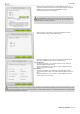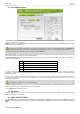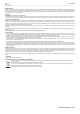Operation Manual
eCAFÉ™ CONNECT
12/13 – Manuel de l'utilisateur
3.4. Les paramètres avancés
L’onglet Paramètres avancés contient les paramètres de connexion avancés du client de votre réseau WiFi. Nous vous recommandons de ne PAS modifier ces paramètres à
moins de savoir exactement ce que vous faites.
- Mode WiFi : choisissez le mode 802.11B/G mixte (la clé fonctionnera avec les standards 802.11b et g uniquement) ou le mode 802.11B/G/N mixte (la clé fonctionnera
indifféremment avec les standards 802.11b, g ou n).
Si, à l'exception de votre eCAFÉ
TM
version WiFi N, vous ne possédez que des périphériques 802.11b ou 802.11g, il est préférable de choisir l’option 802.11B/G mix.
Vous obtiendrez ainsi de meilleures performances dans les taux de transfert. En effet, la détection de la norme 802.11n augmente légèrement le temps de traitement.
Si vous ne savez pas si vos produits sont 802.11b, g et/ou n, choisissez l’option 802.11B/G/N mix.
- Activer le mode « Boost » : mode qui consiste à envoyer des paquets de données lorsque la bande passante est moins sollicitée, afin d'améliorer les performances du débit.
Cette technologie propriétaire ne fonctionne qu'avec les produits Hercules WiFi N.
- Activer le mode WiFi Multimedia : mode permettant d'attribuer une priorité par rapport aux types de données qui transitent sur le réseau. Si vous cochez cette option, les
priorités seront affectées comme suit :
Priorité Type
1 Voix sur IP (appels effectués via Internet)
2 Données vidéo
3 Autres applications utilisant fréquemment le réseau (navigateur Internet,...)
4 Applications en tâche de fond (impressions, téléchargements, messagerie,...)
Par exemple, si la bande passante n'est pas suffisante pour laisser passer simultanément un appel via Internet, la diffusion d'une vidéo, la navigation sur Internet et un
téléchargement, la fonction WMM mettra en attente le téléchargement, puis la navigation sur Internet, puis la vidéo. L'objectif est de garantir un confort d'utilisation optimal
pendant la tâche principale.
Vous pouvez activer ou désactiver librement cette option. Sachez cependant que si vous désactivez cette option, la bande passante sera répartie entre toutes les tâches en
cours, sans ordre de priorité, ce qui pourra nuire à votre confort d'utilisation (par exemple, des coupures intempestives de vos appels via Internet ou de vos vidéos, ou un
ralentissement du téléchargement).
La fonction WMM n'est compatible qu'avec d'autres périphériques WMM.
- Activer la fonction d’économie d’énergie : activez ce mode si vous souhaitez économiser l'énergie de périphériques mobiles connectés en WiFi à votre réseau. Choisissez
ensuite les types de trafic concernés : de faible priorité, vidéo, VoIP ou autres applications.
Le bouton Appliquer valide les paramètres sélectionnés.
3.5. A propos de
Le bouton A propos de, situé en haut à droite de l'écran, affiche notamment les informations de version de l’utilitaire eCAFÉ™ CONNECT, la version des pilotes utilisés et
l’adresse MAC de l’ordinateur au sein du réseau.
3.6. Quitter eCAFÉ™ CONNECT
Le bouton Fermer permet de faire passer eCAFÉ™ CONNECT en arrière-plan, mais l’application reste active. Pour quitter définitivement eCAFÉ™
CONNECT, vous devez cliquer à l’aide du bouton droit de la souris sur l’icône eCAFÉ™ CONNECT dans la barre des tâches de Windows et sélectionner
Quitter.